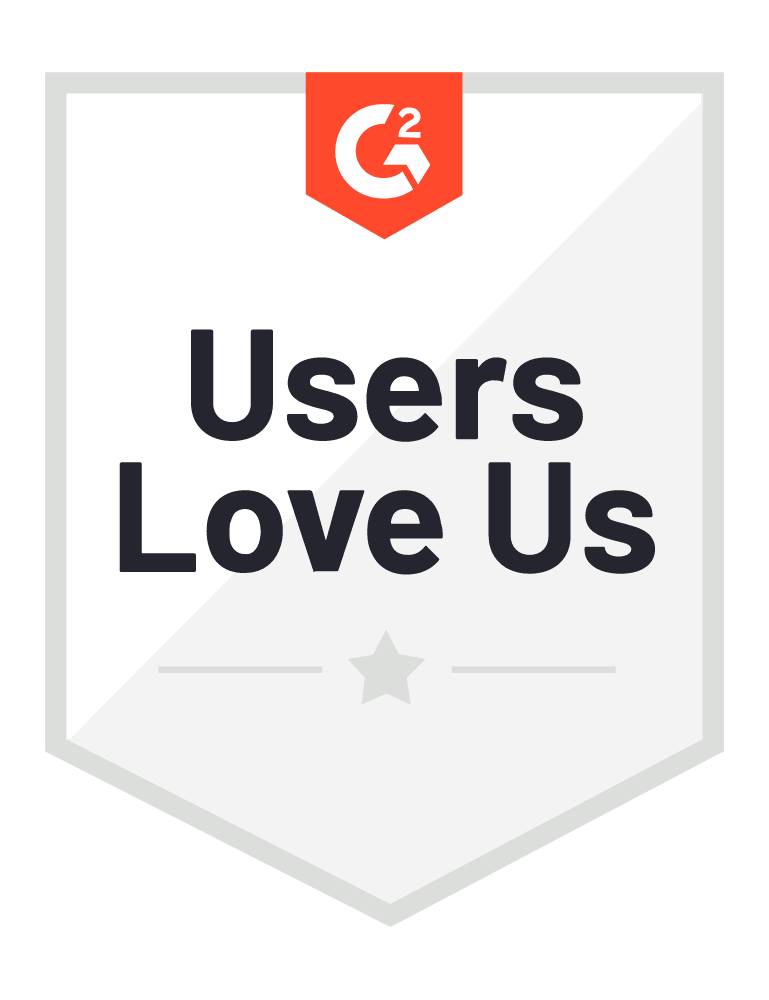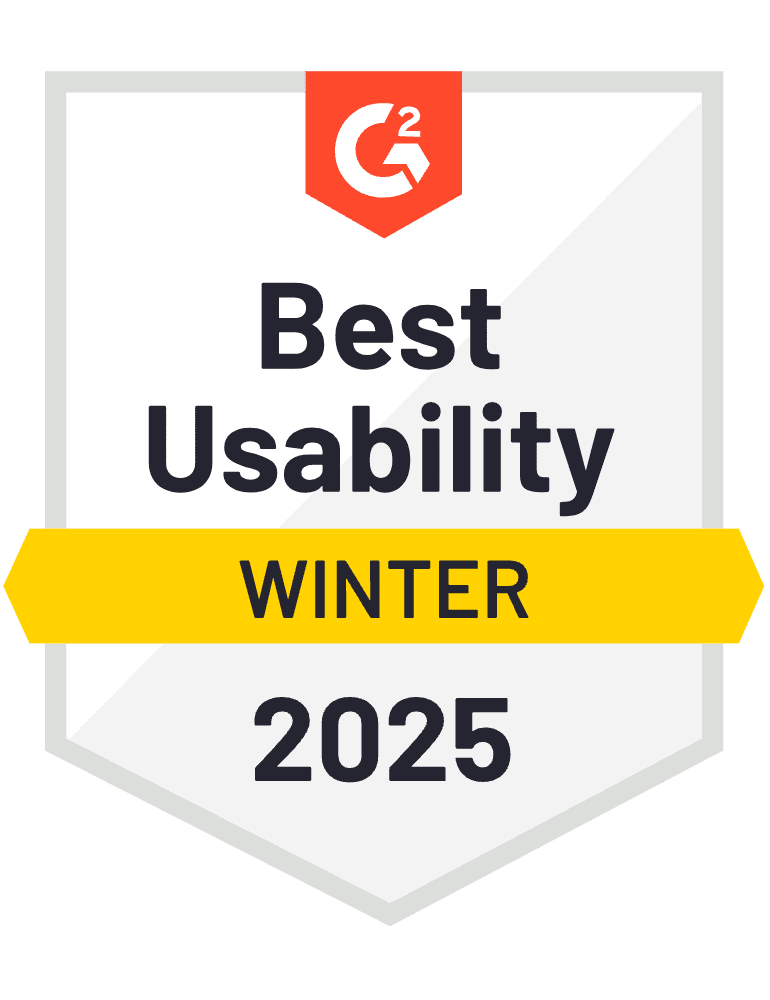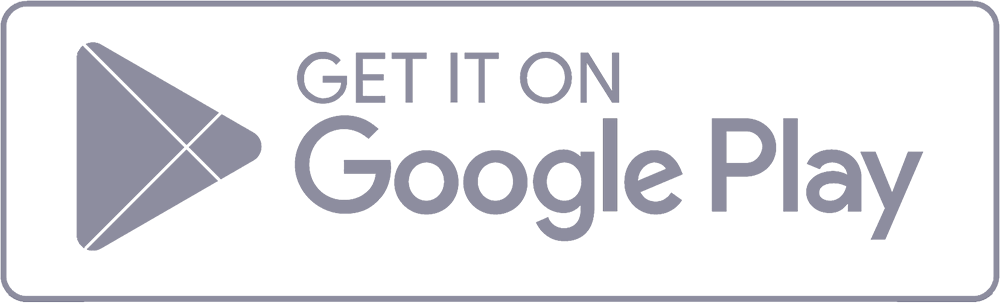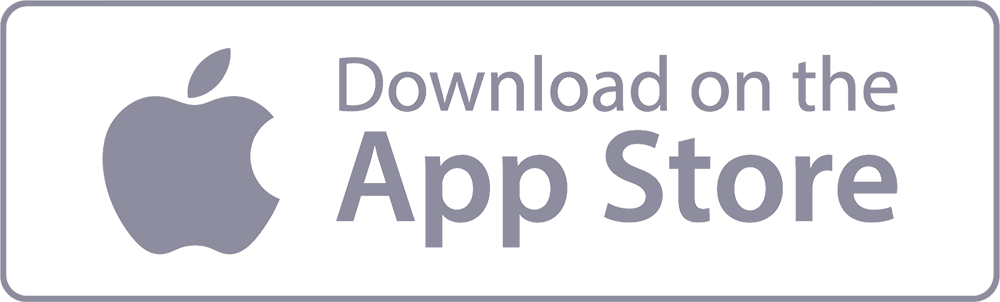- 1-888-479-0741
- sales@dotcom-monitor.com
- Minneapolis, MN, USA
Dotcom-Monitor
Advanced Website Monitoring Solutions
如何做 JMeter 负载测试教程
JMeter 是一种基于 Java 的开源负载测试工具,用于分析网站、应用程序、Web 服务和其他动态资源在高流量条件下的性能。
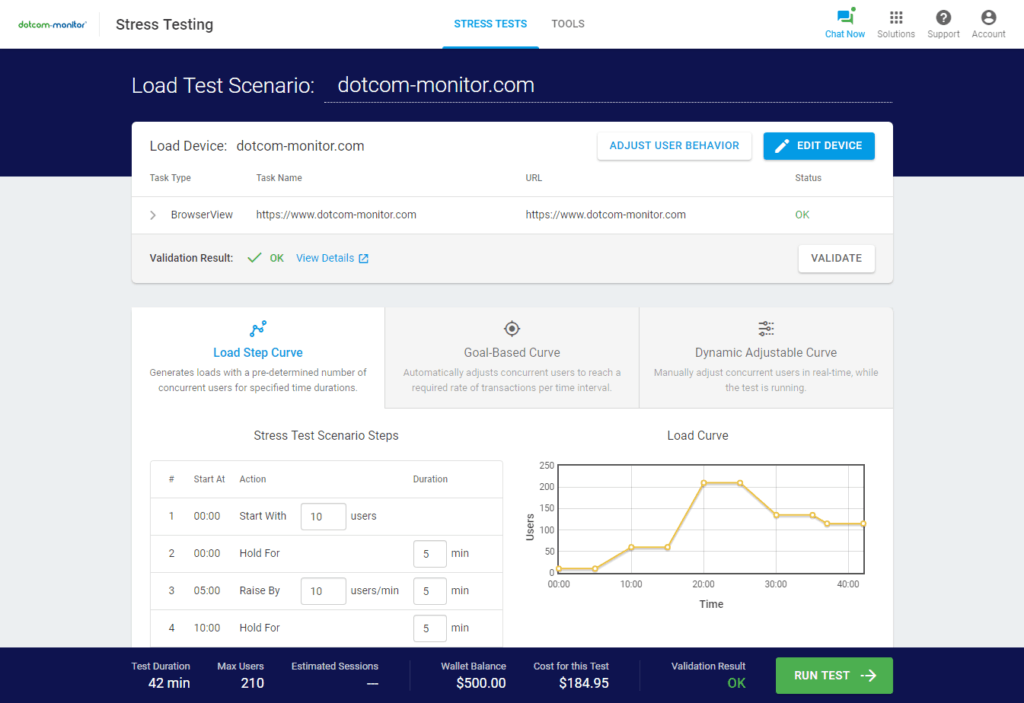
JMeter 功能强大,是许多负载测试专家的首选。以下就是它如此强大的原因:
1.开源和免费
JMeter 可完全免费使用,无需任何许可费用。开源意味着社区会不断支持、更新和扩展其功能。
2.设置简单,界面直观
开始使用 JMeter 时不需要复杂的设置。它的图形用户界面相对简单,尤其适合熟悉负载测试基础知识的开发人员。
3.灵活性和可扩展性
JMeter 提供可扩展其功能的插件,以满足从数据库测试到服务器监控等不同的测试需求。它还支持多种协议,因此您不仅可以测试网络应用程序,还可以测试 FTP、WebSocket 等。
4.社区支持和资源
作为使用最广泛的负载测试工具之一,JMeter 拥有大量的文档、教程和论坛,这意味着故障排除和技能培养更加容易。
JMeter 负载测试教程步骤。 了解如何使用 JMeter 脚本进行性能和负载测试。
使用 LoadView 简化测试。
1 - 验证系统要求
在使用 JMeter 之前,您必须确保系统上安装了当前版本的 Java。 最新版本需要 Java 8 或更高版本。 最好始终使用当前版本的 JMeter,因为软件正在不断改进和更新。
1-1 下载和安装 JMeter
- 访问阿帕奇 JMeter 网站。
- 在 下载 下,从页面的左侧选择 下载版本。
- 从 JMeter 二进制文件 或 JMeter 源 文件中选择,它将开始下载。
- 下载文件后,将文件解压并提取到机器上的位置/文件夹中。
注意:JMeter 可以在三种不同的模式下启动。 为了本 JMeter 负载测试 教程的目的,我们将专注于从 GUI 模式开始。
- GUI 模式。 GUI 模式用于构建测试脚本和调试。
- 命令线接口 (CLI) 模式。 CLI 模式用于负载测试。
- 服务器模式。 服务器模式用于远程节点上的分布式负载测试。
1-2 发射 J 米
- 导航到保存 JMeter 目录的位置。
- 选择 /bin 文件夹
- 查找并选择 jmeter.bat 文件
- 等待界面开始加载(GUI 模式)。 一旦加载完毕,我们可以开始创建我们的测试计划。
2 - 创建 Jmeter 测试计划
一旦 JMeter 已完全加载,您可以开始创建测试计划的过程。 测试计划包括用于构建测试计划的所有元素。 在接下来的部分中,我们将更多地讨论这些元素。
2-1 设置 Jmeter 测试计划
- 从左上角选择 文件 ,从零开始创建测试计划。
- 选择 新的。
- 从工具栏(替代方法)中选择 新 图标。 屏幕上将显示新的测试计划。
- 配置测试计划元素。
JMeter 还允许用户从包含必要测试元素的模板构建测试计划。 根据您的 JMeter 负载测试 要求,有许多选项可供选择。 下面列出的只是用户可用的几个选项。
- 豆壳取样器
- 构建 SOAP 网络服务测试计划
- 构建高级 Web 测试计划
- 构建FTP 测试计划
- 功能测试计划
- 构建 Web 服务测试计划
2-2 创建线程组(用户)
- 从 测试计划 树视图窗口右键单击测试计划。
- 选择 添加。
- 悬停在 线程(用户) 选项上。 另一个窗口将出现在右边。
- 选择 线程组。 线程组属性将显示在编辑器窗口中。
- 配置 线程属性: 线程数(用户)、上拉周期 和 循环计数。
- 如有必要,在 注释 字段中添加线程组名称和特定测试计划说明。
3 - 配置采样器
采样器是服务器的实际请求。 例如,HTTP 采样器用于网站、应用程序或 API 负载测试。 其他采样器包括FTP、SMTP、Java、JDBC 和 SOAP 请求。 要创建请求取样器,请按照以下步骤操作。 为了此 JMeter 负载测试 教程的目的,我们将添加 HTTP 取样器。
3-1 添加取样器
- 在测试计划窗口下右键单击线程组
- 悬停在光标上 添加。 窗口将打开到 添加 选择的右侧。
- 将光标悬停在 采样器上。 所有采样器选项都将显示下拉菜单。
- 选择 HTTP 请求取样器。 将显示编辑窗口。
- 在名称字段中为 HTTP 请求取样器添加 名称 。 可选,您可以在注释字段中为此采样器添加此特定 注释 。
- 添加特定协议 (HTTP 或 HTTPS)。
- 输入 服务器名称 或 IP 地址。 如有必要,您也可以输入 端口号。
- 默认请求类型设置为 GET,但您也可以更改请求类型(如有必要,请更改"POST、头、PUT、PATCH" 等)。
- 最后,如果您正在测试特定的 URL 路径,请在路径字段中添加 该路径 。
3-2 添加听众
- 右键单击 线程组。
- 将光标放在添加上。 悬停在光标上 添加。 窗口将打开到 添加 选择的右侧。
- 选择 倾听者。 在这里,你会看到一个听众的名单。 听众是允许您查看测试结果和报告的。 为了本教程的目的,我们将使用 视图结果树 听者。
- 选择 查看结果树 听者。 注意:可以将多个监听器添加到负载测试中。
4 - 运行负载测试和分析结果
一旦您完成了线程组、采样器和听者配置,测试就已准备就绪。 有几种不同的方法可以运行或执行负载测试。
4-1 运行 JMeter 测试
- 通过从左上角选择 " > 文件保存"来 保存您的测试计划。
- 从"运行"菜单中选择"从"运行"开始。
- 单击工具栏中的绿色箭头运行图标。 这是开始测试的替代方法。
- 等待测试运行和完成。
- 查看结果。
- 示例 #表示运行数或用户数。
- 每个线程的开始时间。
- 每个运行和用户的线程名称。
- 示例时间 是每个请求所占用的时间。
- 状态。 绿色复选标记表示已过。 红色复选标记表示故障。
- 还包括其他指标,如 字节、发送字节 和 延迟 。
使用 LoadView 运行大规模负载测试
作为一款开源工具,JMeter 是性能测试的一个很好的起点,它允许测试人员运行基本和简单的测试场景。但是,对于大规模测试,尤其是需要真实浏览器、多个地理位置或复杂场景时,您可能需要更强大的工具。这就是 LoadView 的用武之地。LoadView是一款基于云的性能测试解决方案,开发人员只需通过一个简单的界面,就能测试网站、API、Web 应用程序、Postman Collections 甚至 JMeter 脚本。此外,您不必担心维护硬件或管理负载发生器,因为 LoadView 会为您处理这些问题,从而帮助您省去通常的成本和维护费用,让您可以完全专注于测试。
LoadView 是专为 DevOps 团队设计的功能强大的一体化解决方案,这些团队深知负载测试在关键任务网站和应用程序的每个开发阶段都至关重要。通过简化流程,LoadView 允许开发人员从全球各种设备和地点的准确、真实用户和真实浏览器测试数据中收集可行的见解。
这样,开发人员就可以在整个开发过程中轻松进行负载测试,从而腾出宝贵的时间来改进应用程序和网站,而不必处理复杂的设置或不可靠的测试结果。有了 LoadView 简化的平台和强大的支持,您的负载测试将变得更加顺畅,从而增强用户体验,提高参与度,增加回访次数,让用户更加满意。立即免费试用 LoadView,几分钟内即可开始测试!
Dotcom-Monitor 自豪地采用 WordPress 构建